訓練
學習路徑
Use advance techniques in canvas apps to perform custom updates and optimization - Training
Use advance techniques in canvas apps to perform custom updates and optimization
適當的角色:計費管理員
從合作夥伴中心下載對帳檔案,以檢視每個計費周期的費用。 檢查每位客戶的訂閱收費,以及影響訂閱的事件,例如在期間內新增授權。 如需詳細的發票資訊,請參閱 以了解您的帳單。
以下是對帳檔案及其顯示的內容:
| 對帳檔案欄位 | Includes |
|---|---|
| 舊版授權型 | 計費期間舊版 Office 和 Dynamics 產品的成本和數量 |
| 舊版使用量型 | 計費期間舊版 Azure 產品的成本和使用量 |
| 新商務每日評等使用量 | 計費期間新商務(Azure 方案)使用量型產品的每日使用量和費用 |
| 新的商務發票對帳 | 計費期間所有新商務產品的匯總成本、數量和使用量 |
瞭解 屬性中對帳數據中ChargeType不同類型的費用。
如果未使用 en-us 地區設定,對帳明細專案可能會有格式問題。
若要解決格式化問題,請遵循下列步驟:
為了確保準確的財務稽核和報告,必須有詳細的對帳檔案。 這些檔案通常包含大量的事務數據,這可能很難直接從入口網站下載。
若要讓此程式更順暢,請使用 帳單發票對帳 API。 此方法可協助您有效率地擷取詳細的發票資料,即使是大型檔案也不例外。
為了改善下載體驗並提升效率,合作夥伴中心現在會以異步方式處理新的商務對帳檔案。 若要下載檔案:
登入 合作夥伴中心 ,然後選取 [計費 ] 工作區。
前往 帳單概覽(NCE) 項目選單 >計費 | 帳單概覽(NCE) 頁面
在右上角選擇您想要的年份和貨幣(如果有多個貨幣可用)。
選取發票號碼。
在側邊面板上尋找對帳檔案。
選擇 下載報表。 頁面頂端會出現通知,指出正在處理檔案。
流覽至 報表 (NCE) 頁面,以追蹤下載進度。 您可以在要求明細項目的狀態數據行中監視要求的狀態。
瞭解要求的狀態是有效率工作流程管理的關鍵。 以下是每個狀態的清楚簡潔細目,以及您可以採取的動作:
已排入佇列的:您的要求已提交,並正在等候處理。
處理:系統正積極處理您的要求、收集和編譯必要的數據。
已完成:您的報表已就緒且可供下載。 您可以立即存取它,然後繼續進行您的工作。
失敗:由於技術問題或輸入無效,產生報表期間發生錯誤。 請嘗試再次提交要求,或連絡支持人員以取得協助。
找不到數據:系統無法根據您的準則找到相關數據。 檢閱並調整您的準則,然後再試一次。
已排入序列:您的要求已進入系統,應該會適時處理。 無須進行任何進一步的動作。
處理:當您等候時,請確定您已準備好在報表準備就緒後使用它。 在此步驟中,請預留時間進行分析或準備任何必要的後續動作。
已完成:立即下載報表,然後繼續進行您的分析或工作。
失敗:檢閱要求的輸入參數,並確定它們正確無誤。 如果問題仍然存在,請聯絡支援小組。
找不到任何數據:調整參數以更符合可用的數據,然後再試一次。
藉由了解這些狀態和建議的動作,管理您的要求,並確保及時存取您需要的資訊。
如果您無法在 Microsoft Excel 中開啟.csv檔案,因為它超過 Excel 的數據列限制,您有下列選項可以開啟檔案:
從合作夥伴中心下載對帳檔案。
在 Microsoft Excel 中開啟新的空白活頁簿。
瀏覽至 [資料] 索引標籤,然後選取 [從檔案從>文字/CSV 取得數據>],然後匯入.csv (逗號分隔值) 對帳檔案。
一段時間后,您可以看到具有檔案預覽的視窗。
在該視窗中,選取 [載入到] 下拉功能表 >[載入至]。
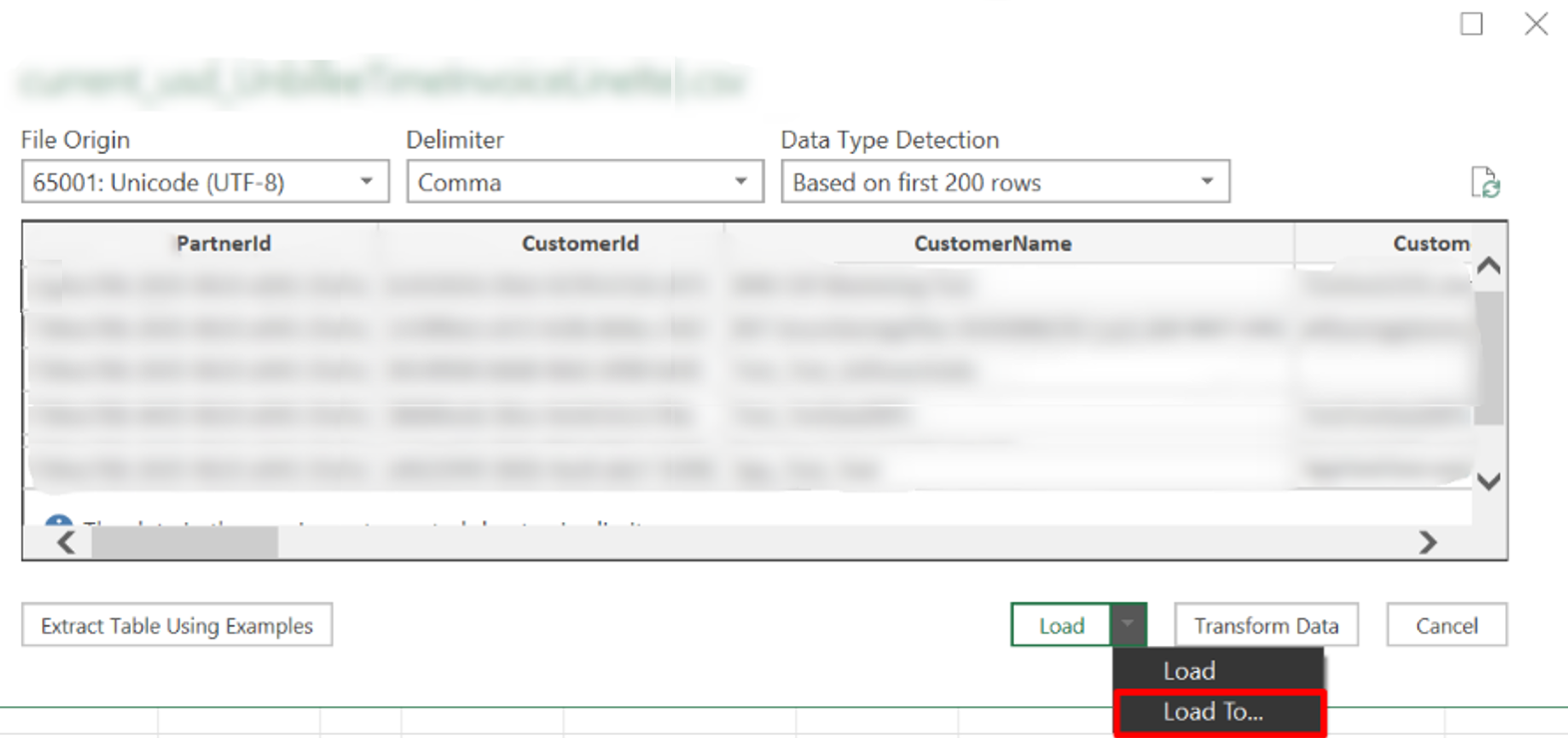 [檔案預覽] 視窗的螢幕快照,其中 [載入開啟] 旁的下拉式清單,以及選取下拉式清單內的 [載入至]。
[檔案預覽] 視窗的螢幕快照,其中 [載入開啟] 旁的下拉式清單,以及選取下拉式清單內的 [載入至]。
在 [匯入數據] 對話框中,選取下列螢幕快照所示的選項。
 [匯入數據] 視窗的螢幕快照,其中已醒目提示兩個專案:[僅建立連接],並將此數據新增至數據模型。
[匯入數據] 視窗的螢幕快照,其中已醒目提示兩個專案:[僅建立連接],並將此數據新增至數據模型。
選取 [ 確定 ] 以啟動載入程式。 等到完成為止。
請參閱右側的檔名和數據列數目。 按兩下此區域以開啟 Power Query 編輯器。
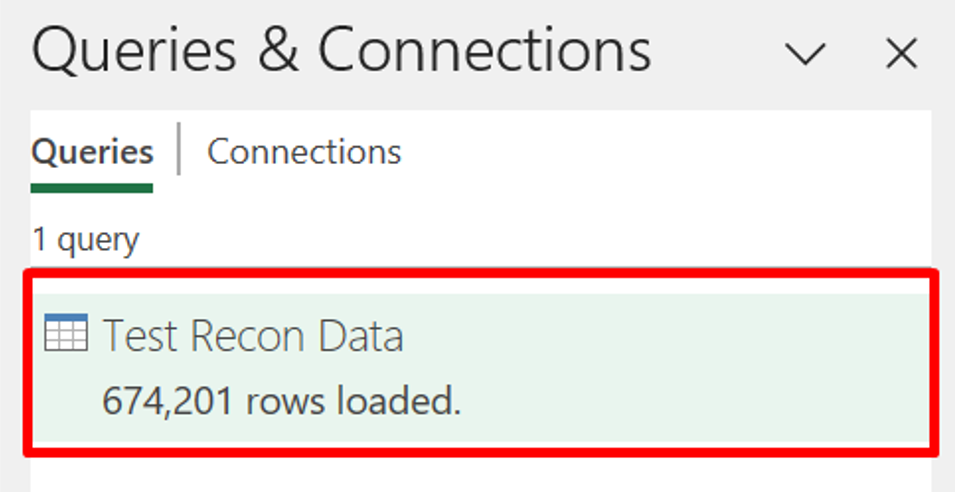 [查詢與連線] 視窗的螢幕快照,其中已醒目提示 [測試對帳數據] 的報表範例。
[查詢與連線] 視窗的螢幕快照,其中已醒目提示 [測試對帳數據] 的報表範例。
當您向下捲動時,您會看到新數據列會動態新增。
提示
修正換行符所造成的資料載入問題:
若要搜尋特定明細專案,請使用篩選選項,如螢幕快照所示。 此外,使用「群組依據」或「統計數據」功能來匯總明細專案或執行計算。
 Excel Power Query 編輯器 的螢幕快照,其中兩個醒目提示的專案:[分組依據] 和 [統計數據]。
Excel Power Query 編輯器 的螢幕快照,其中兩個醒目提示的專案:[分組依據] 和 [統計數據]。
例如,若要尋找收費週期中的可計費天數,請使用 [自定義數據行 ] 功能來計算費用開始和結束日期之間的持續時間。 Power Query 也針對不同的計算提供一系列功能。
 Excel Power Query 編輯器 的螢幕快照。在功能表欄中,[新增數據行] 會反白顯示。
Excel Power Query 編輯器 的螢幕快照。在功能表欄中,[新增數據行] 會反白顯示。
在 Power Query 中套用必要的篩選之後,請遵循下列步驟將數據傳送至 Excel。
 Excel Power Query 編輯器 的螢幕快照。在電子表格中,已開啟 CreditReasonCode 下拉式清單。功能表項:複製整個數據表會反白顯示。
Excel Power Query 編輯器 的螢幕快照。在電子表格中,已開啟 CreditReasonCode 下拉式清單。功能表項:複製整個數據表會反白顯示。
若要在Power BI 中開啟對帳檔案:
某些對帳明細項目顯示負值的原因如下:
藉由參考 ChargeType 對帳明細專案中的 屬性,了解這些負數。 例如,如果 ChargeType 是 「customerCredit」,表示因 SLA 違規、Azure 點數或價格調整而退款。
若要判斷授權型訂用帳戶的成本,請一律使用 EffectiveUnitPrice,而不是 UnitPrice。 以下是其運作方式的原因和方式:
EffectiveUnitPrice 反映出考量以下因素後每個單位的最終成本:
促銷:適用於降低定價的折扣或特殊優惠。
階層式定價:隨著數量變化而增加或減少價格的數量化定價。
調整,例如合作夥伴賺取的積分:透過降低成本的受管服務所賺取的積分。
按比例計算的計費調整:成本可能會根據收費週期內 計費的 天數進行調整。 計費的天數會從計費事件發生到計費週期結束為止計算。 例如,如果在 30 天收費週期的第 10 天發生計費事件,則會向您收取剩餘的 20 天費用。
注意
訂用帳戶的 UnitPrice 會在整個計費期間維持固定狀態。 對帳明細項目中的 UnitPrice 更動可能會發生,但不會影響實際成本。 請一律使用 EffectiveUnitPrice 進行精確的成本計算。
如果您看到 Azure 節省方案或預訂等產品的週期性費用,但沒有每日使用量費用,以下是原因,以及您如何保持控制:
瞭解 的重點
固定價格承諾:不論使用量為何,每月都會收取固定金額。 例如,每月 100 美元的 Azure 儲蓄方案會每月計費 100 美元,即使您使用零小時的服務也一樣。
不會收取額外費用,直到超過限制:只有在使用量超過您的承諾時 會產生額外成本。 一旦使用量超過同意的限制,即會套用隨用隨付率。 舉例來說,如果您的方案涵蓋 100 小時的虛擬機使用量,而您的使用達到 120 小時,則需為額外的 20 小時支付隨用隨付費率。
可見的週期性費用:Azure 節省方案和保留是以承諾用量為基礎的 。 系統會向您收取每月同意的金額,以保留容量,確保可用性和折扣費率。 只有在使用量超過同意的限制時,才會收取額外費用。 例如,如果您同意每月支付 100 美元的服務費用,則不論使用量為何,每個月都會收取此金額。 只有在使用量超過同意的限制時,才會收取額外費用。
若要有效監視您的成本,請務必定期檢閱 Azure 保留項目或節省方案如何連結至 Azure 訂用帳戶。 定期檢閱您的訂用帳戶連結和使用量限制,以控制您的 Azure 成本!
若要找出每個 Azure 資源的 Azure 訂用帳戶標識碼,請遵循下列步驟:
提示
若要輕鬆地識別透過不同或相同 Azure 訂用帳戶購買的產品,請使用 資源群組 或 標籤。 即使訂用帳戶具有相同名稱,此方法也能確保每個產品與其個別訂用帳戶連結,以確保清楚。 它可讓計費管理員組織資源、簡化報告,以及增強作業清晰度。
若要識別任何隨用隨付資源的 Azure 訂用帳戶標識碼,
在您的發票對帳明細項目上尋找 SubscriptionId。
將其對應到每日評估使用量項目的 SubscriptionId。
來自 EntitlementId 每日評等使用量行的 是您的 Azure 訂用帳戶標識碼。
若要識別 Azure 保留的 Azure 訂用帳戶標識碼,
在您的發票對帳明細項目上尋找 ReservationOrderId。
將它與每日評等用量項目的 AdditionalInfo 內的 "ReservationOrderId" 連結。
來自 EntitlementId 每日評等使用量行的 是您的 Azure 訂用帳戶標識碼。
若要查詢 Azure 儲蓄方案的 Azure 訂閱識別碼,
在您的發票對帳明細項目上尋找 ReservationOrderId。
將它與每日核定使用量項目的 BenefitOrderId 連接。
來自 EntitlementId 每日評等使用量行的 是您的 Azure 訂用帳戶標識碼。
瞭解如何追蹤 Azure 點數對於有效對帳和 Azure 產品的信用管理至關重要。 以下說明如何在發票對帳和每日評等使用量數據中找到這些點數。
若要識別點數:
ChargeType使用欄位並篩選 「customerCredit」 明細專案。
CreditReasonCode 指定信用類型,以協助識別信用額度背後的原因。
尋找 Subtotal 並 Total 顯示這些明細專案的負數位段。
為了準確性,請依下列欄位將「customerCredit」明細專案分組:ProductId、SKUId、AvailabilityId、OrderDate,以及 CustomerName 或 CustomerId。 然後,加總 Total 以判斷點數金額。
請確保在收費和信用額度項目中,BillableQuantity 必須一致,以維持信用管理流程中的一致性和準確性。
若要篩選並尋找點數金額:
使用 CustomerId、CreditType(例如 Azure 點數優惠),以及 100 作為 CreditPercentage 值來篩選明細專案。
BillingPreTaxTotal加總這些明細專案的 ,以尋找點數金額。 此步驟可確保您正確記錄稅前信用額度總額,以便保存記錄。
注意
雖然每日評等使用量數據可提供資源耗用量的細微見解,但某些 Azure 點數可能不會出現在每日評等使用量數據中。 請一律參考發票對帳數據,以取得完整的信用資訊。
遵循這些步驟,您可以準確地追蹤及管理 Azure 點數,確保清楚瞭解對帳數據。
請遵循下列步驟,每天和每月追蹤您的電信產品費用:
BillingPreTaxTotal 檢查每日費用,並在 底下 AdditionalInfo檢查您的通話分鐘數。 此方法可確保您的每日費用和通話分鐘數會正確記錄並計費。注意
每日評分使用量數據中的數量 代表近似值,而不是所使用的確切呼叫分鐘數。
| CustomerName | ProductId | SkuId | ProductName | UsageDate | ChargeType | UnitPrice | 數量 | UnitType | BillingPreTaxTotal | BillingCurrency | AdditionalInfo | EffectiveUnitPrice |
|---|---|---|---|---|---|---|---|---|---|---|---|---|
| Constoso | CFQ7TTC0JL2N | 1 | Microsoft 365 國際通話方案 - 撥出美國 | 2021/9/17 | 新增 | 1 | 0.1524 | 每個通話 | 0.15 | USD | { “NumMin”: 0.2} | 0.984251969 |
| Constoso | CFQ7TTC0JL2S | 1 | Microsoft 365 音訊會議 - 美國出境 | 9/18/2021 | 新增 | 1 | 6.6275 | 每個通話 | 6.623381835 | USD | { “NumMin”: 24.1} | 0.999378625 |
| Constoso | CFQ7TTC0JL2S | 1 | Microsoft 365 音訊會議 - 美國出境 | 9/21/2021 | 新增 | 1 | 2.97 | 每個通話 | 2.968154515 | USD | { “NumMin”: 10.8} | 0.999378625 |
| Constoso | CFQ7TTC0JL2S | 1 | Microsoft 365 音訊會議 - 美國出境 | 9/22/2021 | 新增 | 1 | 0.0585 | 每個通話 | 0.05846365 | USD | { “NumMin”: 0.3} | 0.999378625 |
| Constoso | CFQ7TTC0JL2S | 1 | Microsoft 365 音訊會議 - 美國出境 | 9/23/2021 | 新增 | 1 | 0.4485 | 每個通話 | 0.447924684 | USD | { “NumMin”: 2.3} | 0.998717244 |
| Constoso | CFQ7TTC0JL2S | 1 | Microsoft 365 音訊會議 - 美國出境 | 9/24/2021 | 新增 | 1 | 0.0975 | 每個通話 | 0.097374931 | USD | { “NumMin”: 0.5} | 0.998717244 |
| Constoso | CFQ7TTC0JL2S | 1 | Microsoft 365 音訊會議 - 美國出境 | 9/29/2021 | 新增 | 1 | 0.156 | 每個通話 | 0.15579989 | USD | { “NumMin”: 0.8} | 0.998717244 |
| Constoso | CFQ7TTC0JL2S | 1 | Microsoft 365 國際通話方案 - 撥出美國 | 9/29/2021 | 新增 | 1 | 0.2114 | 每個通話 | 0.211128825 | USD | { “NumMin”: 1.4} | 0.998717244 |
| Constoso | CFQ7TTC0JL2S | 1 | Microsoft 365 音訊會議 - 美國出境 | 9/30/2021 | 新增 | 1 | 0.178 | 每個通話 | 0.177771669 | USD | { “NumMin”: 8.9} | 0.998717244 |
| 總數 | 10.89 | 49.3 |
BillableQuantity 與 Subtotal。| CustomerName | ProductId | SkuId | ProductName | ChargeType | UnitPrice | 數量 | 小計 | TaxTotal | 總數 | 貨幣 | ChargeStartDate | ChargeEndDate | EffectiveUnitPrice | BillableQuantity |
|---|---|---|---|---|---|---|---|---|---|---|---|---|---|---|
| Contoso | CFQ7TTC0JL2N | 1 | Microsoft 365 國際通話方案 - 撥出美國 | new | 0.381 | 1 | 0.36 | 0 | 0.36 | USD | 9/1/2021 | 9/30/2021 | 0.225 | 1.6 |
| Contoso | CFQ7TTC0JL2S | 1 | Microsoft 365 音訊會議 - 美國出境 | new | 0.352836167 | 1 | 10.53 | 0 | 10.53 | USD | 9/1/2021 | 9/30/2021 | 0.220755 | 47.7 |
| 總數 | 10.89 | 49.3 |
如果您超過您的免費通話時間,則需支付每一分鐘的費用。 若要協調每日使用量與每月發票之間的費用和通話分鐘數,請使用 ProductId 和 SkuId。
按通話類型檢查費用和分鐘數:國內、國際或免付費電話。 帳單會顯示稅前的總通話分鐘數和總金額。 小計等於的總BillingPreTaxTotal和,並BillableQuantity等於 “NumMin” 的總和。
瞭解對帳數據中的階層式定價,並有效地分析,對於優化成本並將使用量的價值最大化至關重要。
讓我們深入探討這個概念,並探索如何使用它來發揮優勢。
將階層式定價視為樓梯,其中每個步驟都代表不同的使用層級。 當您使用更多時,每個單位的成本會降低,以鼓勵較高的耗用量。
若要在對帳檔案或明細項目中尋找 階層式定價,請查看下列字段,並確定您將使用量優化,以受益於最佳費率。
單價:此價格是第一層每單位的初始費率。 就像任何折扣之前的標準價格一樣。
有效單價:此價格會顯示您在計算總使用量和階層折扣后按單位支付的實際費率,反映調整后的實際價格。
價格調整描述:關於套用至總成本之任何修改的詳細數據,包括:
若要判斷您的最終成本,請考慮 EffectiveUnitprice 和 PriceAdjustmentDescription中指出的任何調整。
假設您在計費週期中使用了150個單位,其中包含下列定價層:
第 1 層:0-100 單位,每單位 10 美元
第 2 層:101-200 單位,每單位 9 美元
單價: 美元 10
合作夥伴獲得積分(PEC):15%
有效單價:7.65美元(第 2 層 9 美元) – (9 x 15% = PEC 1.35 美元)
價格調整描述:合作夥伴獲得點數 15%:階層折扣 10%
監視使用量:若要接近較高層級,請定期追蹤您的資源使用量。
策略性地規劃:若您接近較高層級,可考慮稍微增加使用量以節省大量開支。
藉由有系統地解決分層式定價的每個層面,您可以做出明智的決策,以將成本效益最大化,並將使用量與最佳定價層一致。
有效地管理 Azure 預約,始於了解 ReservationOrderId 前綴符號。 了解這些前置詞可協助您識別 Azure 保留的來源,讓您更妥善地組織和優化資源。 以下是每個前置詞的意義:
PCTest:此字首適用於透過合作夥伴中心取得的預訂,以供測試之用。 這很適合用來區分測試環境和生產設定。
RIOderId:從合作夥伴中心購買的訂單是用於生產環境,並具有此特定字首。 識別這些保留對於管理即時環境並確保適當的資源配置至關重要。
沒有前綴:如果沒有前綴,則直接透過 Microsoft 成本管理購買保留。 這種方法很適合用來區分在合作夥伴中心外部進行的預訂。
藉由熟悉這些前置詞,您可以簡化保留管理程式並做出明智的決策。
訓練
學習路徑
Use advance techniques in canvas apps to perform custom updates and optimization - Training
Use advance techniques in canvas apps to perform custom updates and optimization